Soms staan je favoriete nummers niet op Spotify – denk aan oude cd's, live-opnames of zelfgemaakte tracks. Gelukkig kun je lokale bestanden in Spotify zetten zodat je ze samen met je online afspeellijsten kunt beluisteren. Zo hoef je niet meer te wisselen tussen verschillende muziekspelers en blijft je bibliotheek volledig op één plek.
In deze gids ontdek je hoe je eigen nummers toevoegt aan Spotify via de desktop-app én hoe je ze kunt synchroniseren naar je telefoon (iPhone of Android) voor offline afspelen zonder beperkingen.
- Deel 1. Lokale bestanden toevoegen aan Spotify op desktop (Windows/Mac)
- Deel 2. Lokale bestanden toevoegen aan Spotify op mobiel (iPhone/Android)
- - Voeg lokale bestanden toe aan Spotify op iPhone (iOS 17/18/26)
- - Voeg lokale bestanden toe aan Spotify op Android
- Deel 3. Veelgestelde vragen over lokale bestanden in Spotify
- - Vraag 1: Hoe lokale bestanden op Spotify krijgen om offline te luisteren? 🔥
- - Vraag 2: Waarom worden mijn lokale bestanden niet weergegeven in Spotify?
- - Vraag 3: Hoe synchroniseer ik lokale bestanden tussen desktop en mobiel?
Deel 1. Lokale bestanden toevoegen aan Spotify op desktop (Windows/Mac)
Het toevoegen van lokale muziekbestanden aan Spotify op desktop is eenvoudig. Je kunt je eigen MP3’s of andere audiobestanden importeren in de Spotify-desktopapp en ze direct afspelen of toevoegen aan afspeellijsten. Hieronder vind je de stappen voor Windows en Mac.
Stap 1. Open Spotify op je computer en klik rechtsboven op je profielfoto. Kies "Instellingen" in het menu.
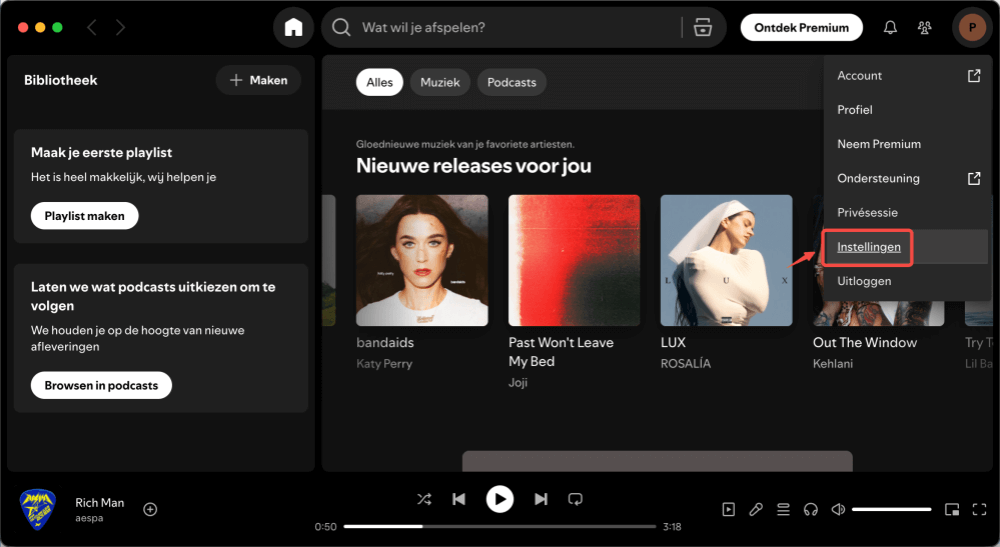
Stap 2. Scroll omlaag naar het gedeelte Lokale bestanden en zet de optie "Lokale bestanden weergeven" aan.
Stap 3. Klik op "Een bron toevoegen" en selecteer de map waarin je muziekbestanden zijn opgeslagen. Spotify ondersteunt formaten zoals MP3, WAV en FLAC. De nummers verschijnen daarna automatisch in je bibliotheek onder "Lokale bestanden".
💡 Tips: Zie je je muziek niet? Controleer of de maplocatie correct is ingesteld en dat Spotify toegang heeft tot mediabestanden in je systeeminstellingen.
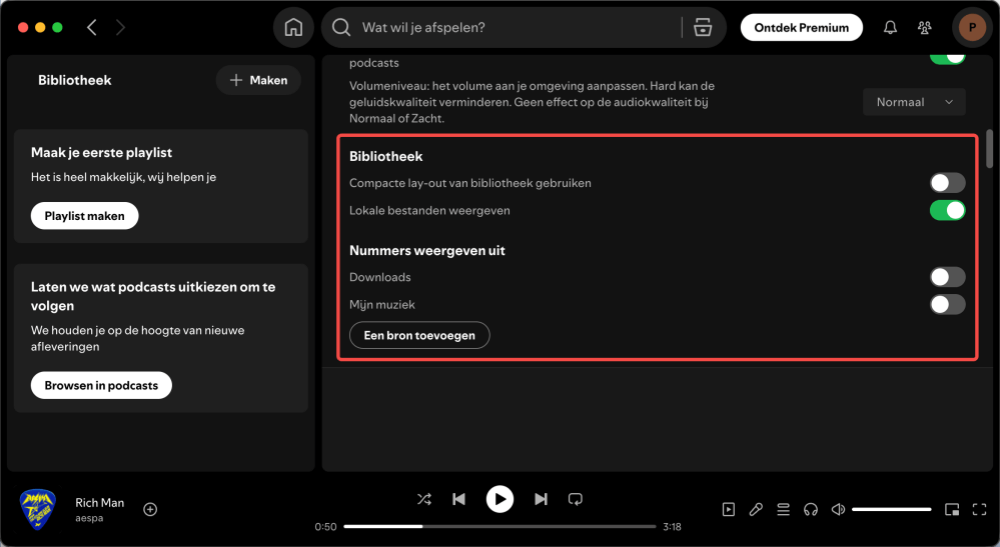
Compatibiliteitsprobleem oplossen
Sommige formaten, zoals M4P of beschermde audiobestanden, worden niet ondersteund door Spotify. In dat geval kun je gebruikmaken van TuneFab Spotify Music Converter om je nummers te converteren naar MP3 of FLAC. Zo kun je zowel je lokale muziek als Spotify-tracks zonder beperkingen afspelen op de Spotify Player.
100% Veilig
100% Veilig
Deel 2. Lokale bestanden toevoegen aan Spotify op mobiel (iPhone/Android)
Het toevoegen van lokale bestanden aan de Spotify-app op mobiel is iets complexer, omdat de bestanden via de desktop moeten worden gesynchroniseerd. Daarnaast is een Premium-abonnement vereist om deze functie te gebruiken. Volg hieronder de specifieke stappen voor iPhone en Android.
Voeg lokale bestanden toe aan Spotify op iPhone (iOS 17/18/26)
Op iPhone werkt het iets anders dan op Android, omdat Spotify geen directe toegang heeft tot je lokale opslag. Hier zijn enkele punten om op te letten:
- Je computer en iPhone moeten verbonden zijn met hetzelfde Wi-Fi-netwerk.
- Zorg ervoor dat je bent ingelogd op hetzelfde Spotify-account op beide apparaten.
- De nieuwste versie van Spotify moet geïnstalleerd zijn op zowel desktop als mobiel.
Stap 1. Open Spotify op je computer en maak een nieuwe afspeellijst via "Afspeellijst maken". Voeg vervolgens je lokale muziek toe vanuit de map "Lokale bestanden".
Stap 2. Open Spotify op je iPhone, ga naar "Instellingen > Lokaal bestand" en zet de optie "Lokale audiobestanden" aan.
Stap 3. Zorg ervoor dat de afspeellijst met lokale bestanden zichtbaar is in je bibliotheek. Tik op "Downloaden" om de nummers op je iPhone te bewaren voor offline afspelen.
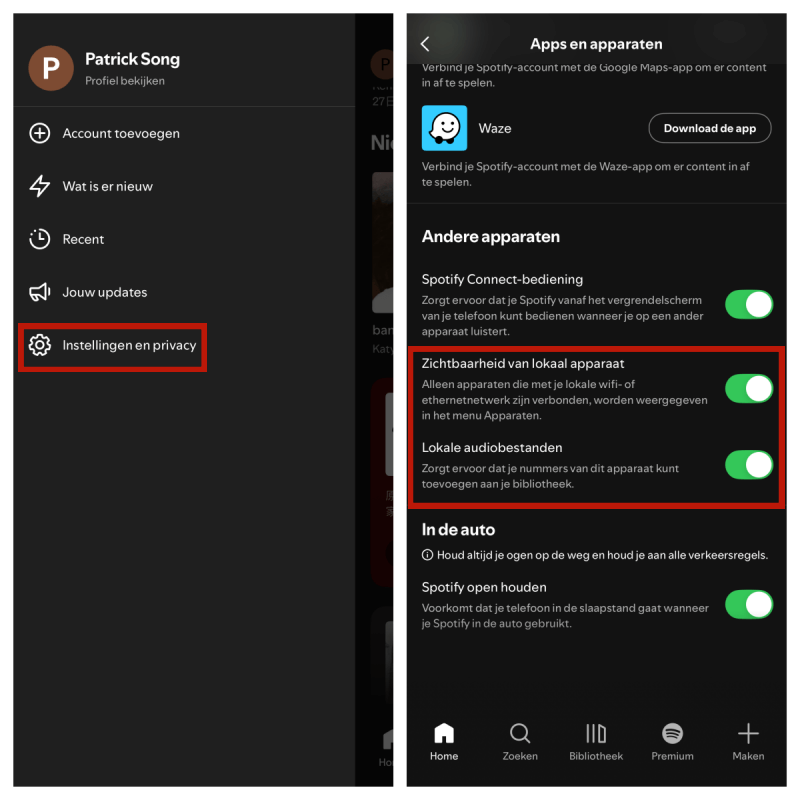
📌 Werkt het niet? Controleer of beide apparaten hetzelfde Wi-Fi-netwerk gebruiken en of iCloud-toegang of mediatoestemming is ingeschakeld in de iPhone-instellingen.
Voeg lokale bestanden toe aan Spotify op Android
Op Android is het proces eenvoudiger, omdat Spotify automatisch toegang kan krijgen tot lokale opslag. Voordat u begint, let op het volgende:
- Zorg dat Spotify toestemming heeft om mediabestanden te lezen (Instellingen > Apps > Spotify > Machtigingen > Bestanden en media).
- De Spotify-app moet bijgewerkt zijn naar de nieuwste versie.
Stap 1. Maak op de desktop een afspeellijst aan met je lokale bestanden, net als bij de iPhone-stappen.
Stap 2. Open Spotify op Android, ga naar "Instellingen > Lokaal bestand", en schakel "Toon lokale audiobestanden" in.
Stap 3. Navigeer naar je bibliotheek, open Lokale bestanden en tik op "Downloaden" of speel de bestanden direct af.
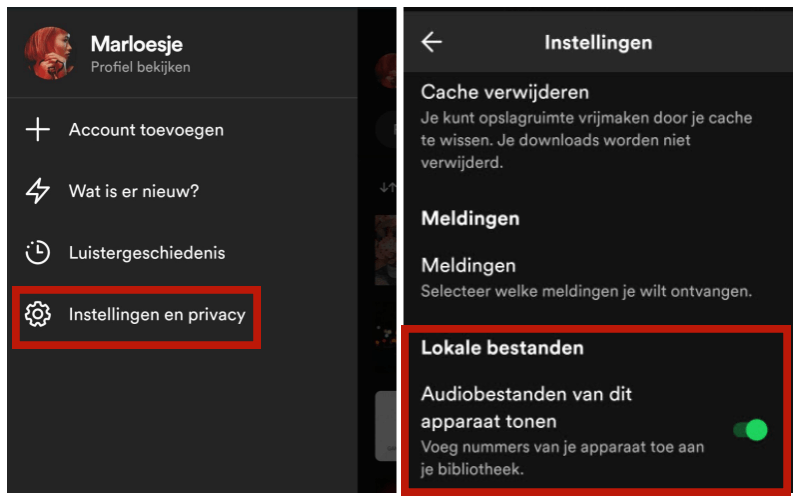
📌 Problemen? Controleer of beide apparaten hetzelfde Wi-Fi-netwerk gebruiken en of iCloud-toegang of mediatoestemming is ingeschakeld in de iPhone-instellingen.
- Zie je de bestanden niet verschijnen? Controleer of Spotify toegang heeft tot de mediabibliotheek.
- Herstart de app of voer een korte herinstallatie uit om de synchronisatie te herstellen.
Deel 3. Veelgestelde vragen over lokale bestanden in Spotify
Vraag 1: Hoe lokale bestanden op Spotify krijgen om offline te luisteren?
Spotify laat Premium-gebruikers Spotify-nummers downloaden en lokale bestanden tussen desktop en mobiel synchroniseren, zodat je ze offline kunt beluisteren. Toch zijn er beperkingen: je kunt deze nummers alleen binnen de Spotify-app afspelen en niet exporteren naar andere spelers.
Wil je je muziek permanent offline bewaren en zonder Premium-abonnement beluisteren? Gebruik dan TuneFab Spotify Music Converter. Met deze tool kun je zowel Spotify-nummers als lokale bestanden converteren naar MP3, M4A, FLAC of WAV in originele kwaliteit. Zo kun je je hele bibliotheek – inclusief lokale bestanden – vrij opslaan en offline afspelen op elk apparaat, zonder beperkingen van Spotify of internetverbinding.
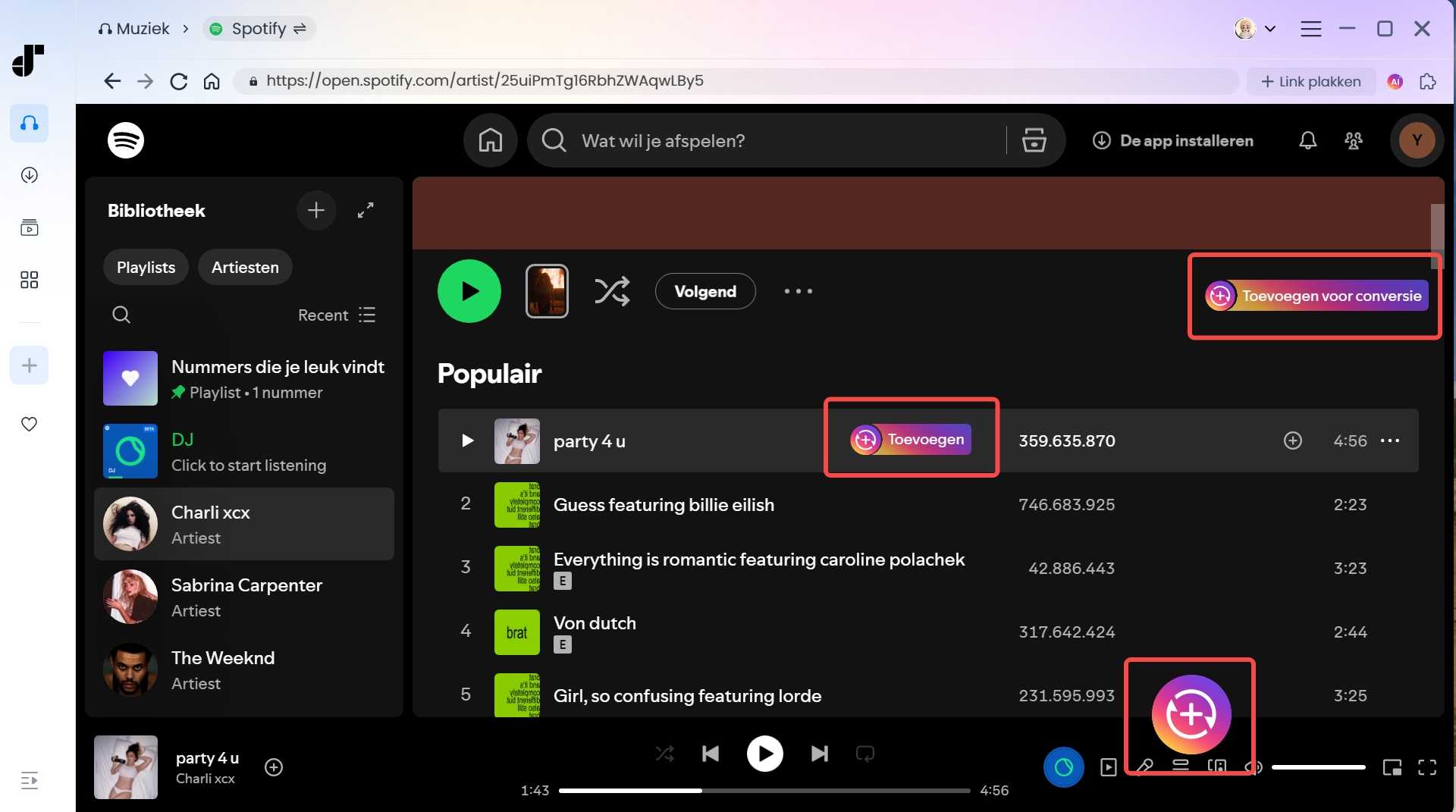
Vraag 2: Waarom worden mijn lokale bestanden niet weergegeven in Spotify?
Als je lokale bestanden niet ziet in Spotify, controleer dan eerst of de optie "Lokale bestanden weergeven" is ingeschakeld via "Instellingen > Lokale bestanden". Spotify ondersteunt alleen MP3-, WAV- en FLAC-formaten, dus bestanden in andere indelingen moeten eerst worden geconverteerd. Zorg er ook voor dat je muziek zich in de juiste map bevindt (Op deze iPhone of de bronmap op je computer), en dat je app en netwerk up-to-date zijn. Herstart Spotify als de bestanden na deze stappen nog steeds niet zichtbaar zijn.
Vraag 3: Hoe synchroniseer ik lokale bestanden tussen desktop en mobiel?
Om lokale bestanden van je computer naar je telefoon te synchroniseren, moeten beide apparaten verbonden zijn met hetzelfde Wi-Fi-netwerk, en moet je zijn ingelogd op hetzelfde Spotify-account. Nadat je de map met lokale bestanden aan de desktop-app hebt toegevoegd, verschijnt de afspeellijst automatisch in je mobiele app, waar je op "Downloaden" kunt tikken om ze offline te gebruiken. Houd er rekening mee dat deze synchronisatiefunctie alleen beschikbaar is voor Spotify Premium-gebruikers.
Samenvatting: je eigen muziek aan Spotify toevoegen op elk apparaat
Om lokale bestanden in Spotify te zetten, open je de Spotify-desktopapp en ga je naar "Instellingen > Lokale bestanden". Schakel de optie "Lokale bestanden weergeven" in, klik vervolgens op "Een bron toevoegen" en selecteer de map waarin je muziekbestanden staan. De nummers verschijnen daarna in je bibliotheek onder Lokale bestanden en kunnen worden toegevoegd aan afspeellijsten of gesynchroniseerd naar iPhone of Android voor offline gebruik.
Wil je je muziek permanent offline opslaan zonder Premium-beperkingen? Gebruik dan TuneFab Spotify Music Converter om je Spotify-nummers en lokale bestanden te converteren naar MP3, M4A, FLAC of WAV van hoge kwaliteit en geniet van onbeperkt offline luisteren op elk apparaat.

TuneFab Spotify Music Converter
Download Spotify-afspeellijsten als lokale muziek om toe te voegen aan de Spotify-app.


